 南开太阳医院营养餐管理系统用户手册
南开太阳医院营养餐管理系统用户手册
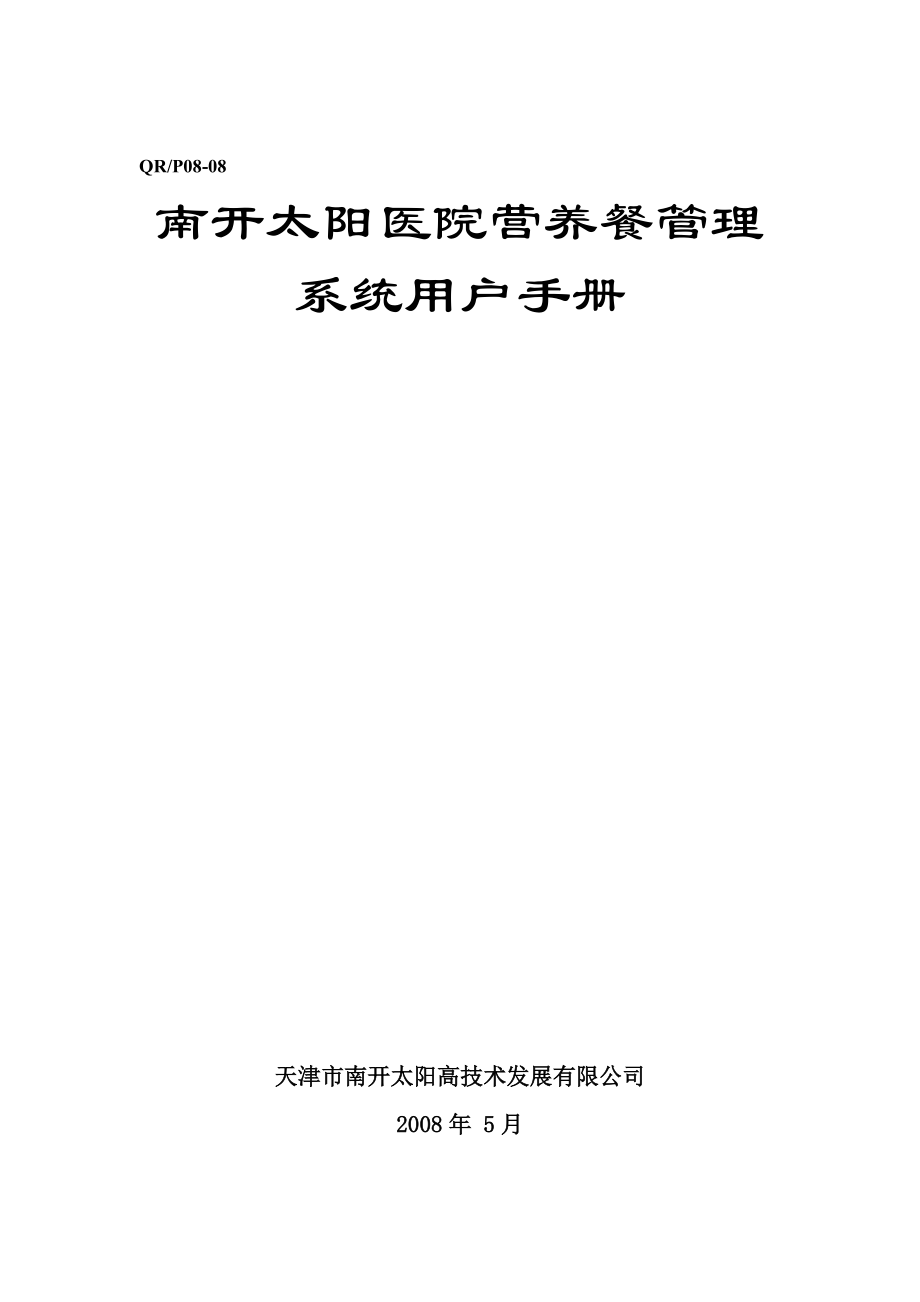


《南开太阳医院营养餐管理系统用户手册》由会员分享,可在线阅读,更多相关《南开太阳医院营养餐管理系统用户手册(45页珍藏版)》请在装配图网上搜索。
1、QR/P08-08南开太阳医院营养餐管理系统用户手册天津市南开太阳高技术发展有限公司2008年 5月目录目录I第一章 系统简介11.1 系统简介11.2 登录系统21.3 系统主界面31.4 工具按钮操作简介41.4.1 编辑类按钮41.4.2 打印类按钮41.4.3 其它类按钮51.5 其它61.5.1 特殊字符6第二章 基础设置72.1 菜谱设置72.1.1菜谱类别72.1.2菜谱明细82.2 餐别设置102.3 手持机设置112.4 床位设置122.4.1 楼设置122.4.2 房设置132.4.3 床设置15第三章 账户管理173.1 账户注册173.2 账户编辑183.2.1 卡片自
2、检193.2.2 钱包修复203.2.3 挂失203.2.4 解挂213.2.5 换卡213.2.6 注销213.2.7 查询223.2.8 编辑账户信息223.3 出纳23第四章 账户报表254.1 注册报表254.2 注销报表264.3 挂失报表274.4 解挂报表284.5 换卡报表294.6 出纳报表30第五章 营养餐查询统计315.1个人订餐流水查询315.2 营养餐单据查询325.3 营养餐明细查询325.4 营养餐统计报表335.5 销售员统计报表345.6 煤气消费报表35第六章 系统管理376.1 操作员设置376.2 操作员赋权386.3 修改密码396.4 参数配置39第
3、七章 帮助427.1 关于42第一章 系统简介1.1 系统简介南开太阳营养餐管理系统(以下简称“营养餐系统”)是专门为医院病人营养餐点餐使用的,本系统包括三个部分:医院营养餐管理系统(上位软件)、手持机数据伺服和手持机点餐系统。医院营养餐管理系统,主要功能有基础参数的设置,账户的管理以及各类报表查询等。手持机数据伺服,负责往手持机下载数据,上传手持机里的点餐数据。手持机点餐系统,运行在手持机上的点餐系统,服务员通过操作此系统给病人点菜、退菜和查询等。营养餐系统的使用流程如图1.1所示。图1.1 营养餐系统使用示意图病人通过系统可以获取一张消费卡片,如果卡片丢失,或者是病愈出院可以通过系统挂失或
4、注销。病人使用卡片可以通过服务员进行点餐,服务员给病人点餐完成后需要将手持机里的数据上传,并通过系统打印出点餐报表,递送给厨房人员进行营养餐的加工。厨房人员加工完成营养餐后,将营养餐送交给病人。整个营养餐系统使用简单方便,人员通过短期培训即可掌握系统的使用方法。如果使用中有疑问,可以查看下面章节的内容,或者直接联系南开太阳公司客服人员。本使用手册主要对医院营养餐管理系统(上位软件)进行说明,其它系统使用请查看相关的手册。1.2 登录系统营养餐系统安装完成后,将在操作系统桌面创建一个快捷方式“南开太阳医院营养餐管理系统V1.0”,直接双击此快捷方式,即可启动营养餐系统。营养餐系统启动后,将会连接
5、数据库服务器,如果连接不成功将会进行提示,并弹出参数配置界面,如果参数有错误,可以在此界面进行修改;如果参数正确,但重新启动营养餐系统后,仍提示连接数据库失败信息,请您联系管理员解决问题,或者直接联系南开太阳公司客服人员。参数的详细设置请参见“第六章系统管理6.4参数配置”的相关内容。如果一切正常,营养餐系统启动后,将会出现登录界面,如图1.2所示。图1.2 系统登录界面在此界面中,操作员列表中将列出所有的有效的操作员(操作员类型为管理员和操作员,且正在使用),选择操作员名称,输入密码,即可登录系统。操作员的详细设置请参见“第六章系统管理6.1操作员设置”的相关内容。系统默认操作员为“管理员”
6、,密码为“nkty”。1.3 系统主界面登录成功后,进入系统主界面,如图1.3所示。图1.3 系统主界面从图1.3可以看到整个系统界面划分为5个部分:菜单栏、工具栏、导航栏、功能区和状态栏。菜单栏和导航栏的内容相同,列出各功能模块,通过点击菜单栏或导航栏的某个功能名称即可进入该功能模块。工具栏列出的是一些功能按钮,可以通过这些功能按钮进行快捷操作。功能区是加载功能模块的地方,点击菜单或导航栏中的功能模块名称后,功能模块将在功能区显示。状态栏显示系统的一些信息,有系统名称、版本号、当前操作员、系统时间等。1.4 工具按钮操作简介1.4.1 编辑类按钮编辑类工具按钮一般如图1.4所示。图1.4 编
7、辑类工具按钮进入模块后,初始“保存”和“取消”按钮无效,其它按钮有效。各项编辑操作步骤如下:1. 添加操作1) 点击工具栏的“添加”按钮,此时“保存”和“取消”按钮有效;2) 填写所要求输入的数据;3) 保存数据,点击工具栏的“保存”按钮;不保存数据,点击工具栏的“取消”按钮。2. 修改操作1) 在网格或树列表中选择一条记录;2) 点击工具栏的“修改”按钮,此时“保存”和“取消”按钮有效;3) 修改数据;4) 保存数据,点击工具栏的“保存”按钮;不保存数据,点击工具栏的“取消”按钮。3. 删除操作1) 在网格或树列表中选择一条记录;2) 点击工具栏的“删除”按钮;3) 提示是否删除记录,删除记
8、录请选择“是”,不删除记录请选择“否”。1.4.2 打印类按钮打印类工具按钮一般如图1.5所示。图1.5 打印类工具按钮查询和打印预览操作步骤如下:1. 查询操作1) 选择查询条件;2) 点击工具栏的“查询”按钮;3) 如果查询到记录,则显示在网格中,如果没有查询到记录,则提示没有符合条件的记录。2. 打印操作1) 先进行查询操作;2) 点击工具栏的“打印预览”按钮;3) 如果查询时没有记录,则会提示请执行查询操作,否则将显示报表预览界面。1.4.3 其它类按钮1. 单个按钮操作一个功能模块中,工具栏中只有一个按钮,且为有效状态,如图1.6所示的注册按钮。图1.6 注册工具栏按钮此类工具按钮操
9、作步骤一般为:(以“注册”按钮为例)1) 填写所要求输入的数据;2) 点击工具栏的“注册”按钮,即可完成操作。2. 查询编辑按钮操作此类操作是先通过条件查询到记录,然后再进行编辑。其按钮如图1.7所示。图1.7 查询编辑按钮操作步骤一般为:1) 选择或输入查询条件;2) 点击工具栏的“查询”按钮;3) 如果查询到记录,则显示到网格中,如果查询不到,则提示没有找到符合条件的记录;4) 双击网格中的某条记录,将会把记录数据显示在编辑框中,此时“保存”和“取消”按钮有效;5) 对数据进行修改;6) 如果保存修改结果,点击工具栏的“保存”按钮;不保存,则点击工具栏的“取消”按钮。本节简单介绍了工具栏按
10、钮的操作,在具体功能操作时,将结合功能描述具体操作步骤。1.5 其它1.5.1 特殊字符由于手持机对于一些特殊字符不支持,所以在营养餐管理系统上位软件的一些功能模块设置中,名称不能包含有这些特殊字符。不允许的特殊字符有: - ; ( ) , * : ! # $ % & = + _ | / ? “ : , 。 ? ; 、第二章 基础设置本模块对系统需要的基础参数(例如菜谱、餐别、手持机、床位等)进行设置,只有在此处设置完整的参数,才能使整个营养餐系统使用流畅,否则可能会出现无法点餐的情况。请在营养餐安装完成后,尽快设置本模块下的各子模块参数。2.1 菜谱设置菜谱设置实现菜品的编辑,分为菜谱类别和
11、菜谱明细二项,菜谱类别是对菜品进行分类,菜谱明细对菜品进行编辑。2.1.1菜谱类别菜谱类别是对菜品进行归类,对类别名称进行添加、修改、删除,如图2.1。图2.1 菜谱类别界面1. 添加在工具栏中点击“添加”按钮,输入菜谱类别名称,点击工具栏的“保存”按钮即可添加菜谱信息。菜谱类别名称不能重复。2. 修改在网格中选中准备修改的菜谱类别,在工具栏中点击“修改”按钮,修改菜谱类别名称,点击工具栏的“保存”按钮即可修改菜谱类别信息。菜谱类别名称不能重复。3. 删除选中准备删除的菜谱类别,在工具栏中点击“删除”按钮,并在提示的对话框中点击确定即可删除。如果菜谱明细中使用了菜谱类别,则此菜谱类别不能删除,
12、将使用此类别的菜谱删除或者改为类别,此菜谱类别才能删除。注意:菜谱类别名称请不要输入特殊符号(包括半角和全角),手持机对特殊符号不能识别。2.1.2菜谱明细菜谱明细实现菜品的添加、修改、删除功能,如图2.2。图2.2 菜谱明细界面1. 添加在工具栏中点击“添加”按钮,输入菜谱编号、菜谱名称、菜谱类别和价格后,点击“保存”即可添加菜谱信息。菜谱编号最多可以输入4位数字,菜谱编号和菜谱名称不能重复。2. 修改选中准备修改的菜谱,在工具栏中点击“修改”按钮,修改菜谱编号、菜谱名称、菜谱类别和价格后,在点击“保存”按钮即可修改信息。菜谱编号最多可以输入4位数字,菜谱编号和菜谱名称不能重复。3. 删除在
13、网格中选中准备删除的菜谱,在工具栏中点击“删除”按钮,并在提示的对话框中点击确定即可删除菜谱。当菜品已经被病人点过,则此菜品不能删除。注意:1、建议添加菜品时,将同一个菜谱类别的菜品,以相同的数字开头,例如同属于类别1的二个菜,菜1和菜2,可以设置编号为:1001和1002;类别2的二个菜,菜1和菜2,可以设置编号为:2001和2002。这样根据编号第一个数字即可了解菜谱类别,便于记忆。2、菜谱名称请不要输入特殊符号(包括半角和全角),手持机对特殊符号不能识别。2.2 餐别设置餐别设置指定用餐的时间,以便于厨房做菜,如图2.3:图2.3 餐别设置界面1. 添加在工具栏中点击“添加”按钮,输入餐
14、别编号、餐别名称、起始时间后,点击工具栏的“保存”按钮即可添加餐别。餐别编号、名称和起始时间都不能重复。2. 修改在网格中选中准备修改的餐别,在工具栏中点击“修改”按钮,修改餐别编号、餐别名称、起始时间,点击工具栏的“保存”按钮即可修改信息。餐别编号、名称和起始时间都不能重复。3. 删除选中准备删除的餐别,在工具栏中点击工具栏的“删除”按钮,并在提示的对话框中点击确定即可删除。如果病人点过此餐别的餐,则此餐别不能删除。注意:餐别名称请不要输入特殊符号(包括半角和全角),手持机对特殊符号不能识别。2.3 手持机设置手持机设置用于设置手持机的编号,只有在此模块中设置的手持机编号,才能在手持机上的点
15、餐系统中使用,如图2.4:图2.4 手持机设置界面1. 添加在工具栏中点击“添加”按钮,输入手持机编号,再点击工具栏的“保存”按钮即可添加手持机。手持机编号不能重复。2. 修改在网格中选择需要修改的手持机编号,在工具栏中点击“修改”按钮,修改手持机编号,点击工具栏的“保存”按钮即可。手持机编号不能重复。3. 删除在网格中选中准备删除的手持机,在工具栏中点击工具栏的“删除”按钮,并在提示的对话框中点击确定即可删除。2.4 床位设置点击基础设置模块下的“床位设置”子模块,将在功能区显示“床位设置”界面,如图2.5所示。图2.5 床位设置界面图2.5中最上方显示对模块操作的简要提示,如果操作有疑问,
16、可以先查看此提示,提示比较简要,如果问题不能得到解决,请查看本手册。在本模块中可以进行楼、房和床的编辑。进入模块后,初始的界面是楼编辑界面,如图2.5所示。楼、房和床的关系以树的形式显示(如图2.5左侧所示),双击左侧树中的楼结点可以展开房,双击房结点可以展开床。楼、房和床的操作如下:2.4.1 楼设置1. 添加楼选中左侧树中的根结点“所有床位”,点击工具栏的“添加”按钮,在右侧楼名称中输入楼的名称,点击工具栏的“保存”按钮,即可添加楼。楼名称最多允许输入6个汉字。且不能出现重复的楼名称。2. 修改楼在左侧树中选中一个楼结点,点击工具栏的“修改”按钮,然后修改右侧楼名称中的名称,点击工具栏的“
17、保存”按钮,即可完成楼的修改。楼名称最多允许输入6个汉字。且不能出现重复的楼名称。3. 删除楼在左侧树中选中一个楼结点,点击工具栏的“删除”按钮,提示是否删除选中的记录,点击“确定”即可删除选中的楼结点。如果楼结点下有房间,或者已经注册过此楼下的账户,则此楼结点不可删除。2.4.2 房设置房编辑界面如图2.6所示,房添加支持批量添加,可以更快速的添加有规律的房间。图2.6 房编辑界面1. 添加房选中左侧树中需要添加房间的楼结点,点击工具栏的“添加”按钮,在右侧房间号输入房间号,点击工具栏的“保存”按钮,即可添加房间。还可以批量添加房间,批量添加时,选择右侧的批量单选钮,然后输入起始房间号,点击
18、工具栏的“保存”按钮即可。如果起始房间号区间中包括了已经添加的房间号,则此房间不再添加。房间号最多可以输入4位数字,且同一个楼下不能出现重复的房间号。2. 修改房在左侧树中选中一个房间结点,点击工具栏的“修改”按钮,然后修改右侧房间号中的房间号,点击工具栏的“保存”按钮,即可完成房的修改。不支持批量修改房间。房间号最多可以输入4位数字,且同一个楼下不能出现重复的房间号。3. 删除房在左侧树中选中一个房结点,点击工具栏的“删除”按钮,提示是否删除选中的记录,点击“确定”即可删除选中的房结点。如果房结点下有床,或者已经注册过此房下的账户,则此房结点不可删除。2.4.3 床设置床编辑界面如图2.7所
19、示,床添加支持批量添加,可以更快速的添加有规律的床。图2.7 床编辑界面1. 添加床选中左侧树中需要添加床的房结点,点击工具栏的“添加”按钮,在右侧床位号输入床位号,点击工具栏的“保存”按钮,即可添加床位。还可以批量添加床位,批量添加时,选择右侧的批量单选钮,然后输入起始床位号,点击工具栏的“保存”按钮即可。如果起始床位号区间中包括了已经添加的床位号,则此床位不再添加。床位号最多可以输入2位数字,且同一个房下不能出现重复的床位号。2. 修改床在左侧树中选中一个床结点,点击工具栏的“修改”按钮,然后修改右侧床位号中的床位号,点击工具栏的“保存”按钮,即可完成床的修改。不支持批量修改床。床位号最多
20、可以输入2位数字,且同一个房下不能出现重复的床位号。3. 删除床在左侧树中选中一个床结点,点击工具栏的“删除”按钮,提示是否删除选中的记录,点击“确定”即可删除选中的床结点。如果已经注册过此床下的账户,则此床结点不可删除。第三章 账户管理本模块中提供账户的注册、注销、挂失、解挂、换卡、钱包修复、存款、取款等功能。3.1 账户注册本子模块完成账户的注册功能,界面如图3.1所示。图3.1 账户注册界面在下方左侧树中选择一个床位(双击展开树结点),此时注册号将自动填充,注册号自动填充的格式为楼编号(2位数字)+房间号(4位数字)+床位号(2位数字),您可以对此进行修改,建议保留自动生成值。下方右侧带
21、*的输入框必须输入,其它可以不输入,建议输入证件号码,以便在挂失、无卡注销时进行身份确认。 注册金额必须输入大于0的整数。账户基本信息输入完成后,点击工具栏的“注册”按钮,将出现刷卡界面,如图3.2所示。图3.2 刷卡界面将卡片放到读卡器上,稍等片刻,直到提示账户注册成功,或者提示出错信息,才可以将卡片从读卡器上取下来。如果注册时提示写卡片错误,写数据库错误等,可以重试几次。一个床位只可以注册一个账户,只有此床位注册的账户注销以后,此床位才能注册另一个账户。3.2 账户编辑本模块提供了账户编辑功能,包括卡片自检、钱包修复、挂失、解挂、换卡、注销和查询修改等。界面如图3.3所示。图3.3 账户编
22、辑窗体3.2.1 卡片自检卡片自检是检测卡片是否注册,如果注册,则取出卡片账户的相关信息显示。直接点击工具栏的“卡片自检”按钮,将弹出刷卡界面,如图3.4所示。图3.4 刷卡界面将卡片放置到读卡器上,稍等几秒钟,如果卡片已经注册,将提示卡片自检成功,并将卡片对应的账户信息显示在网格中;如果卡片没有注册,则将提示卡片没有注册。卡片自检成功后,可以双击网格中的此卡片的账户信息进行修改,如何编辑账户信息,请参见“3.2.8编辑账户信息”的说明。3.2.2 钱包修复卡片在使用过程中,由于各种原因造成卡片不能消费(余额不足除外),此时卡片的钱包可能遭到破坏,可以使用本功能对钱包进行修复。直接点击工具栏的
23、“钱包修复”按钮,将弹出刷卡界面,如图3.4所示。将卡片放置到读卡器上,稍等几秒后,卡片中的钱包将会被修复。注意:1. 如果卡片未注册,不能使用此功能;2. 钱包正确时,将提示钱包正确,且显示余额,不进行修复;3. 钱包修复成功后,显示修复后的余额。3.2.3 挂失病人丢失卡片时,可以向服务员提出对卡片进行挂失,挂失的卡片将不能再继续使用。可以选择床位或其它条件查找到账户,查询条件如图3.5所示。图3.5 查询条件在图3.5中指定床位,或者在右侧的查询条件中指定一个或多个条件,然后点击工具栏的“查询”按钮,如果有符合的条件的账户,将会在网格中显示。在网格中选中一个需要挂失的账户,点击工具栏的“
24、挂失”按钮,在提示中选择“确定”即可完成挂失。3.2.4 解挂病人找到挂失的卡片后,必须经过解挂才能正常使用。直接点击工具栏的“解挂”按钮,将弹出刷卡界面,如图3.4所示。将卡片放置到读卡器上,稍等几秒钟,即可完成解挂。注意:解挂时必须提供卡片,才能完成解挂操作。3.2.5 换卡病人卡片丢失后,如果不能找寻到,不用重新注册账户,只需要换卡即可。如同挂失中所描述的步骤,通过条件查询到账户,然后在网格中选中此账户,点击工具栏的“换卡”按钮,在提示中选择“是”,将弹出刷卡界面,如图3.4所示,将一张新卡放置到读卡器上,稍等几秒钟后,即可完成换卡。病人可以使用新卡进行消费。注意:换卡时将采用数据库中的
25、余额来写新的卡片,这个余额可能与实际的余额有误差(实际卡片消费的流水还未上传),所以最好是在将手持机里的数据回收后,再进行换卡,此时数据库中余额和实际余额将一致。3.2.6 注销病人不需要使用卡片时,可以将账户注销,退还病人余额。注销分为二种情况:有卡注销和无卡注销。无卡注销是在卡片丢失的情况下进行,如果病人持有卡片,请一定使用有卡注销进行账户注销。1. 无卡注销如同挂失中所描述的步骤,通过条件查询到账户,然后在网格中选中此账户,点击工具栏的“注销”按钮,在弹出的菜单中选择“无卡注销”,在弹出的确认框中选择“是”,即可完成账户的无卡注销。注意:无卡注销时,显示的余额是数据库中的余额,这个余额可
26、能与实际的余额有误差(实际卡片消费的流水还未上传),所以最好是在将手持机里的数据回收后,再进行无卡注销,此时数据库中余额和实际余额将一致。2. 有卡注销直接点击工具栏的“注销”按钮,在弹出的菜单中选择“有卡注销”,将弹出刷卡界面,如图3.4所示,将卡片放置到读卡器上,稍等几秒钟后,即可完成注销。有卡注销成功后显示的余额为卡片内余额,为实际的余额。如果在有卡注销时,提示写卡片错误,写数据库错误等情况,请记住显示在网格中的金额,然后再次进行注销,如果第二次注销成功,且余额与第一次在网格中显示的金额一致,则可以退还此金额;如果第二次注销成功,但金额与第一次不同,或者金额为0,则退还第一次的金额。如果
27、多次注销仍未成功,可以先进行钱包修复,然后再注销,此时金额应退还第一次显示的金额。3.2.7 查询可以根据各种条件,如床位号、账号、注册号、注册时间等,查询到账户,查询条件如图3.5所示。选择条件后,点击工具栏的“查询”按钮,即可进行查询。如果查询到数据,将提示查询成功,并将账户信息显示在网格中;如果没有查询到数据,则提示未找到符合条件的记录。3.2.8 编辑账户信息在网格中双击一条账户信息,即可对账户进行编辑,账户编辑界面如图3.6所示。图3.6 账户编辑界面可以使用床位、注册号、姓名、证件号码和备注。需要保存修改结果,请点击工具栏的“保存”按钮,如果修改了床位,则会弹出刷卡界面,将卡片放置
28、到卡片上,稍等几秒钟后,即可完成账户的修改。如果没有修改床位,不需要提供卡片。3.3 出纳本模块提供存/取钱功能,操作时必须提供卡片。出纳界面如图3.7所示。图3.7 出纳界面选择出纳类型(存款或取款),输入金额,此处金额只能输入大于0的整数,点击工具栏的“出纳”按钮,即可完成出纳操作。取款时,如果卡内余额不足,将不能完成出纳操作。第四章 账户报表4.1 注册报表本模块可以查询或打印账户注册报表,可以选择一个或多个条件进行查询,注册报表查询界面如图4.1所示。图4.1 注册报表查询界面必须先进行查询才能进行报表打印。注册报表样式如图4.2所示。图4.2 注册报表样式4.2 注销报表本模块可以查
29、询或打印账户注销报表,可以选择一个或多个条件进行查询,注销报表查询界面如图4.3所示。图4.3 注销报表查询界面必须先进行查询才能进行报表打印。注销报表样式如图4.4所示。图4.4 注销报表样式4.3 挂失报表本模块可以查询或打印账户挂失报表,可以选择一个或多个条件进行查询,挂失报表查询界面如图4.5所示。图4.5 挂失报表查询界面必须先进行查询才能进行报表打印。挂失报表样式如图4.6所示。图4.6 挂失报表样式4.4 解挂报表本模块可以查询或打印账户解挂报表,可以选择一个或多个条件进行查询,解挂报表查询界面如图4.7所示。图4.7 解挂报表查询界面必须先进行查询才能进行报表打印。解挂报表样式
30、如图4.8所示。图4.8 解挂报表样式4.5 换卡报表本模块可以查询或打印账户换卡报表,可以选择一个或多个条件进行查询,换卡报表查询界面如图4.9所示。图4.9 换卡报表查询界面必须先进行查询才能进行报表打印。换卡报表样式如图4.10所示。图4.10 换卡报表样式4.6 出纳报表本模块可以查询或打印账户出纳报表,可以选择一个或多个条件进行查询,出纳报表查询界面如图4.11所示。图4.11 出纳报表查询界面必须先进行查询才能进行报表打印。出纳报表样式如图4.12所示。图4.12 出纳报表样式第五章 营养餐查询统计5.1个人订餐流水查询本模块可以查询或打印个人订餐流水,可以选择一个或多个条件进行查
31、询,报表查询界面如图5.1所示。图5.1个人订餐流水查询界面必须先进行查询才能进行报表打印。个人订餐流水报表样式如图5.2所示。图5.2 个人订餐流水报表样式5.2 营养餐单据查询本模块可以查询或打印营养餐单据报表,可以选择一个或多个条件进行查询,报表查询界面如图5.3所示。图5.3营养餐单据报表查询界面必须先进行查询才能进行报表打印。营养餐单据报表样式如图5.4所示。图5.4 营养餐单据报表样式5.3 营养餐明细查询本模块可以查询或打印营养餐明细报表,可以选择一个或多个条件进行查询,报表查询界面如图5.5所示。图5.5营养餐明细报表查询界面必须先进行查询才能进行报表打印。营养餐明细报表样式如
32、图5.6所示。图5.6 营养餐明细报表样式5.4 营养餐统计报表本模块可以查询或打印营养餐统计报表,可以选择一个或多个条件进行查询,报表查询界面如图5.7所示。图5.7营养餐统计报表查询界面必须先进行查询才能进行报表打印。营养餐统计报表样式如图5.8所示。图5.8 营养餐统计报表样式5.5 销售员统计报表本模块可以查询或打印销售员统计报表,可以选择一个或多个条件进行查询,报表查询界面如图5.9所示。图5.9销售员统计报表查询界面必须先进行查询才能进行报表打印。销售员统计报表样式如图5.10所示。图5.10 销售员统计报表样式5.6 煤气消费报表本模块可以查询或打印煤气消费情况报表,可以选择一个
33、或多个条件进行查询,报表查询界面如图5.11所示。图5.11煤气消费报表查询界面必须先进行查询才能进行报表打印。煤气消费明细报表样式如图5.12所示,煤气消费总计报表如图5.13所示。图5.12 煤气消费明细报表样式图5.13 煤气消费总计报表样式第六章 系统管理6.1 操作员设置操作员设置实现对系统用户的管理,可以添加、修改、删除系统用户,如图6.1。图6.1 操作员设置界面1. 添加在工具栏中点击“添加”按钮,输入操作员名称、密码和操作员类型,再点击工具栏的“保存”按钮即可添加操作员。操作员名称不能重复。2. 修改在网格中选择需要修改的操作员,在工具栏中点击“修改”按钮,修改操作员名称、密
34、码和操作员类型,点击工具栏的“保存”按钮即可。操作员名称不能重复。如果保持密码为空,将不修改密码。3. 删除在网格中选中准备删除的操作员,在工具栏中点击工具栏的“删除”按钮,并在提示的对话框中点击确定即可删除。6.2 操作员赋权操作员赋权是为系统用户分配可以使用的权限,如图6.2。图6.2 操作员赋权界面选择操作员,点击工具栏的“修改”按钮,即可对该操作员进行权限的添加和删除。左边网格列表为该操作员未有的权限,右边网格列表中为该操作员已有的权限,通过二个网格中的四个按钮,可以将左右网格中的权限功能进行移动,完成后,点击工具栏的“保存”按钮保存设置。如果要添加某个权限,只要在左边网格中选中此权限
35、,点击“添加”按钮,即可将此权限移动到右侧网格中;如果要删除某个权限,只要在右边网格中选中此权限,点击“删除”按钮,即可将此权限移动到左侧网格中。如果要添加或删除全部权限,点击“添加全部”或“删除全部”按钮即可。移动完成后,一定要点击工具栏的“保存”按钮进行保存。6.3 修改密码修改密码用于修改当前登录的操作员的密码,如图6.3。图6.3 密码修改界面点击工具栏的“修改”按钮,输入原密码和两次新密码,点击工具栏的“保存”按钮即可完成修改。6.4 参数配置系统运行需要一些参数支持,这些参数在本模块中进行设置,如图6.4所示。图6.4 参数配置界面参数分为基本参数和数据库参数二种。1. 基本参数基
36、本参数界面如图6.4所示。1) 单位名称填写使用系统的单位名称,此名称将在报表中出现,请填写真实名称。2) 读卡器串口选择一个读卡器连接串口号,必须与读卡器实际与计算机连接的串口一致,否则将读卡失败。2. 数据库参数数据库参数界面如图6.5所示。图6.5 数据库参数界面1) 数据库地址此处可以填写安装数据库的服务器的IP地址或计算机名,如果数据库安装在本机上,可以填写127.0.0.1或localhost。2) 数据库名称此处填写营养餐系统的数据库名称,默认名称是dinner,如果有改动,请联系管理员或南开太阳公司客服人员。3) 数据库用户使用数据库的用户名,默认是sa,如果有改动,请联系管理员或南开太阳公司客服人员。4) 数据库密码使用数据库的用户的密码。第七章 帮助7.1 关于显示系统的开发公司及版本号等,如图7.1所示。图7.1 关于界面点击7.1界面中的任意位置,可以关闭此界面。
- 温馨提示:
1: 本站所有资源如无特殊说明,都需要本地电脑安装OFFICE2007和PDF阅读器。图纸软件为CAD,CAXA,PROE,UG,SolidWorks等.压缩文件请下载最新的WinRAR软件解压。
2: 本站的文档不包含任何第三方提供的附件图纸等,如果需要附件,请联系上传者。文件的所有权益归上传用户所有。
3.本站RAR压缩包中若带图纸,网页内容里面会有图纸预览,若没有图纸预览就没有图纸。
4. 未经权益所有人同意不得将文件中的内容挪作商业或盈利用途。
5. 装配图网仅提供信息存储空间,仅对用户上传内容的表现方式做保护处理,对用户上传分享的文档内容本身不做任何修改或编辑,并不能对任何下载内容负责。
6. 下载文件中如有侵权或不适当内容,请与我们联系,我们立即纠正。
7. 本站不保证下载资源的准确性、安全性和完整性, 同时也不承担用户因使用这些下载资源对自己和他人造成任何形式的伤害或损失。
